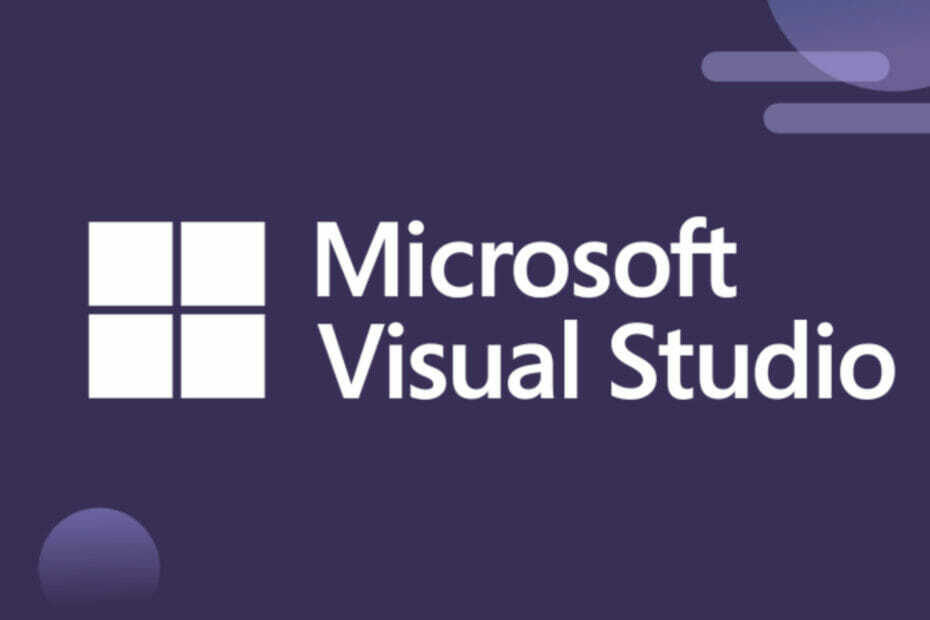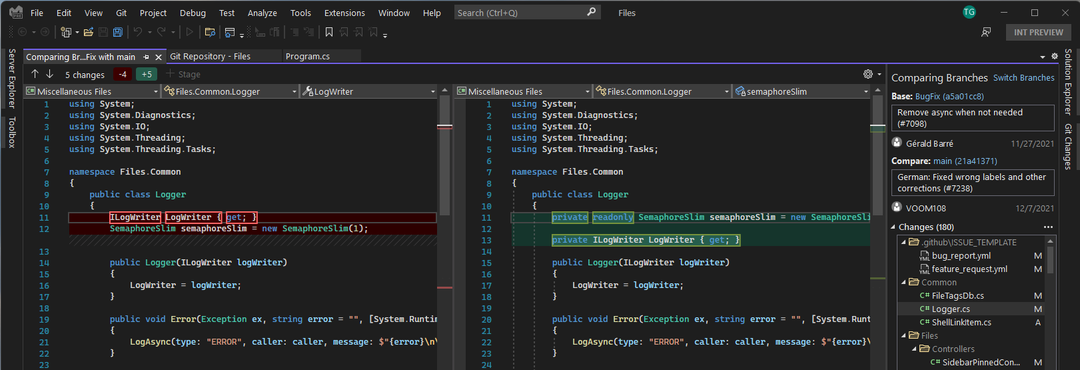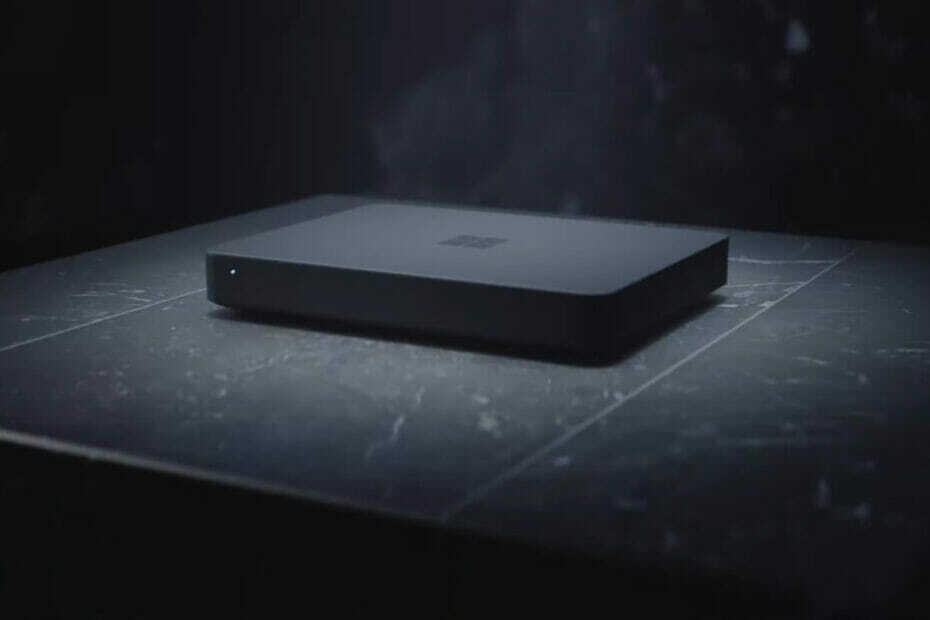Primero, regístrese en GitHub Copilot
- GitHub Copilot proporciona sugerencias de código en tiempo real y las completa automáticamente a medida que escribe, lo que acelera el proceso de codificación y aumenta la productividad.
- Para saber cómo usarlo en Visual Studio, ¡sigue leyendo!

Si está buscando una manera de acelerar su proceso de codificación en un entorno de Visual Studio, GitHub Copilot, un programador de pares con inteligencia artificial, puede ayudarlo.
En esta guía, explicaremos las instrucciones paso a paso para instalar la extensión y cómo utilizar la inteligencia artificial de la herramienta en el Entorno de Desarrollo Integrado.
¿GitHub Copilot es gratuito en Visual Studio?
Si eres estudiante, profesor o mantenedor de un proyecto popular de código abierto, entonces puedes instalar GitHub Copilot gratis. Sin embargo, si no pertenece a estas categorías, puede obtener una prueba gratuita única de 30 días de la herramienta.
¿Cómo uso GitHub Copilot con Visual Studio?
Antes de continuar con cualquier paso para obtener GitHub Copilot y usarlo en Visual Studio, realice las siguientes comprobaciones preliminares:
- Versión actualizada de Visual Studio 2022 o 2019.
- Una cuenta de GitHub que funcione.
- Regístrese para un Copiloto de GitHub suscripción de vista previa técnica.
- Una conexión a Internet estable
1. Descargue la extensión GitHub Copilot
- presione el ventanas clave, tipo estudio visual y haga clic Abierto.

- Ve a la Extensiones pestaña y seleccione Administrar extensiones.

- Ubique la barra de búsqueda en la esquina superior derecha, escriba copiloto de github, seleccione el resultado apropiado en el panel izquierdo y haga clic en Descargar.

- Una vez descargado, cierre Visual Studio y se le pedirá que instale la extensión GitHub Copilot; hacer clic Modificar.

- Siga las instrucciones que aparecen en pantalla para completar el proceso y reiniciar la aplicación Visual Studio 2022.
2. Agregue la cuenta de GitHub a su Visual Studio
Durante el proceso de instalación, es posible que se le solicite que inicie sesión en una cuenta de Microsoft vinculada con su GitHub si aún no lo ha hecho. De lo contrario, siga estos pasos para agregar su cuenta de GitHub a Visual Studio:
- En la aplicación Visual Studio, haga clic en el Perfil icono, seleccione Agregar otra cuenta, entonces escoge cuenta GitHub.

- Serás redirigido a la página de inicio de sesión de GitHub en tu navegador; ingrese las credenciales y el código 2FA si es necesario para iniciar sesión. Una vez hecho esto, cierre la ventana del navegador y regrese a la aplicación.
- Cómo recortar una imagen en Windows 10 [5 formas]
- App Adjuntar de Visual Studio ahora está disponible para todos los desarrolladores
- Cómo denunciar estafas de phishing en Amazon
3. Configurar GitHub Copilot para su uso
- En Visual Studio 2022, haga clic en Archivo, entonces Nuevo> Proyecto.

- Sobre el Crear un nuevo proyecto página, seleccione cualquiera de las opciones disponibles y haga clic en Próximo.

- Asigne un nombre al proyecto y haga clic Próximo.

- Hacer clic Crear.

- Obtendrás el Copiloto de GitHub icono en la esquina inferior izquierda de la aplicación Visual Studio 2022. Haga clic en él para obtener opciones como Habilitar globalmente, Habilitar para CSharp, y más. Haga clic en cualquiera de ellos para activarlo y personalizarlo según sus preferencias.

- Ahora comience a escribir el código y obtendrá sugerencias o correcciones en color gris. Puedes hacer clic en ellos o presionar el botón Pestaña botón para aceptar. También puede hacer preguntas o pedirle a la herramienta que escriba código para algo determinado. Por ejemplo, para obtener los colores del arco iris, escriba este comando y presione Ingresar:
//Generate an array of all the colors from the rainbow
- La herramienta utilizará inteligencia artificial y producirá una sugerencia en color gris; si quieres que lo incluya pulsa el botón Pestaña botón en su teclado.
Explorando las características de GitHub Copilot en Visual Studio
- Soporte de lenguaje natural para lenguajes de programación. – La inteligencia artificial de GitHub Copilot comprende y procesa el lenguaje natural para proporcionar sugerencias de código, lo que facilita la traducción eficiente de ideas a código real.
- Sugerencias de estilo autocompletar – Ofrece sugerencias para funciones completas, métodos e incluso fragmentos de código, lo que reduce la codificación manual, ahorrando así tiempo y aumentando la productividad.
- Sugerencias personalizadas basadas en el contexto. – Proporciona sugerencias sobre el contexto de una función, nombre de variable e incluso atajos de teclado, lo que le ayuda a completar el código más rápido.
- Capacidad para analizar miles de millones de líneas de código a la vez – Copiloto de GitHub ha sido capacitado en grandes cantidades de bases de código, por lo tanto, puede analizar el código para proporcionar sugerencias relevantes.
- Accesible desde el panel lateral izquierdo – Puede hacer clic en el icono de GitHub Copilot y seleccionar Abrir Copilot para que aparezca en el lado izquierdo, lo que garantiza una experiencia integrada y perfecta en Visual Studio.
- Red neuronal – La herramienta utiliza una red neuronal, una variante de la arquitectura Generative Pre-trained Transformer (GPT), para generar sugerencias de finalización de código inteligentes y precisas.
- Añade comentarios o bloques estructurados de código. – Sugiere código relevante y también ayuda a agregar comentarios y bloques estructurados más rápido, lo que mejora la legibilidad y capacidad de administración del código.
- Generación de código repetitivo – Cuando inicias una nueva función, método o clase, GitHub Copilot puede generar el código repetitivo inicial, lo que te ahorra tiempo y te ayuda a concentrarte en escribir la lógica central de un programa.
La integración perfecta de GitHub Copilot dentro de Visual Studio puede ayudarlo a realizar tareas repetitivas de manera más rápida y eficiente.
El uso de la herramienta no sólo acelera el desarrollo del código sino que también fomenta el aprendizaje al ofrecer conocimientos educativos. También puedes agregar su extensión a Código de estudio visual, Estudio de datos de Azure, Conjunto de IDE de JetBrains, Empuje, y Neovim.
Otro asistente virtual de Microsoft impulsado por IA es Copiloto de Microsoft 365; puede agregarlo a Outlook, Word, Excel y otras aplicaciones de 365 en su sistema operativo Windows, Mac o móvil para obtener sugerencias para diversas tareas repetitivas.
Descarga GitHub Copilot, úsalo y cuéntanos tu experiencia y lo que piensas sobre la herramienta en la sección de comentarios a continuación.